Hei tekniikan asiantuntija! Tässä artikkelissa opastamme sinut Google Mapsin merkin poistamisen, käytön tai palauttamisen vaiheiden läpi. Olitpa kokenut ammattilainen tai vasta aloittava, nämä vinkit ovat hyödyllisiä. Joten aloitetaan! Neulan poistaminen on helppoa: vie hiiri merkin päälle ja napsauta näkyviin tulevaa roskakorikuvaketta. Jos haluat poistaa useita nastat kerralla, valitse ne Shift-näppäimellä ja napsauta sitten roskakorikuvaketta. Voit käyttää nastaa napsauttamalla sitä. Näyttöön tulee ponnahdusikkuna, jossa on merkin tiedot. Jos haluat nähdä merkin kartalla, napsauta Näytä kartalla -linkkiä. Saat reittiohjeet merkkiin napsauttamalla 'hae reittiohjeet' -linkkiä. Jos haluat nollata merkin, vie hiiri sen päälle ja napsauta muokkauskuvaketta (kynä). Sieltä voit muuttaa nastan sijaintia, nimeä ja muita tietoja. Kun olet valmis, napsauta Tallenna-painiketta.
Google Kartat on edistynyt käyttöliittymä online-kartoille, ja nämä kartat ovat viime aikoina olleet melko laajoja. Tässä viestissä näytämme, kuinka voit poistaa tai poistaa merkin Google Mapsista, luoda useita nastat, tarkistaa tarkan leveys- ja pituusasteen nastalla, etsiä reittiohjeita nastalle ja sieltä, löytää hotelleja, ravintoloita jne. d. lähellä paikkaa. , tulosta alue, lisää puuttuva paikka, lisää yrityksesi, mittaa etäisyys, jaa sijaintisi ja muokkaa sijaintiasi Google Mapsissa.

Kuinka laittaa merkki Google Mapsiin?
hylätä Pin päällä Google Kartat se on helppoa.
- Vieritä vain siihen kohtaan, jonka haluat sijoittaa Pin . Napsauta sitten siellä.
- Kun vedät merkkiä, se näkyy ensin pienenä harmaana nastana. A
- Pieni tietokenttä tulee näkyviin ikkunan alareunaan.
- Kun napsautat ikkunan vasemmalla puolella olevaa ikkunaa, näkyviin tulee ikkuna, jossa on yksityiskohtaiset tiedot.
Kuinka poistaa pudonnut merkki?
Pudonneen tapin poistaminen on erittäin helppoa.
- Peruuta tietoikkuna. Joko pieni tai yksityiskohtainen.
- Vaihtoehtoisesti voit napsauttaa mitä tahansa kartan kohtaa.
- Pinta poistetaan.
- Lyhyesti sanottuna nasta on väliaikainen osoitin, joka on olemassa vain silloin, kun sinun on käytettävä sitä.
Kuinka tarkistaa tarkat leveys- ja pituusasteet pin-koodilla Google Mapsissa?
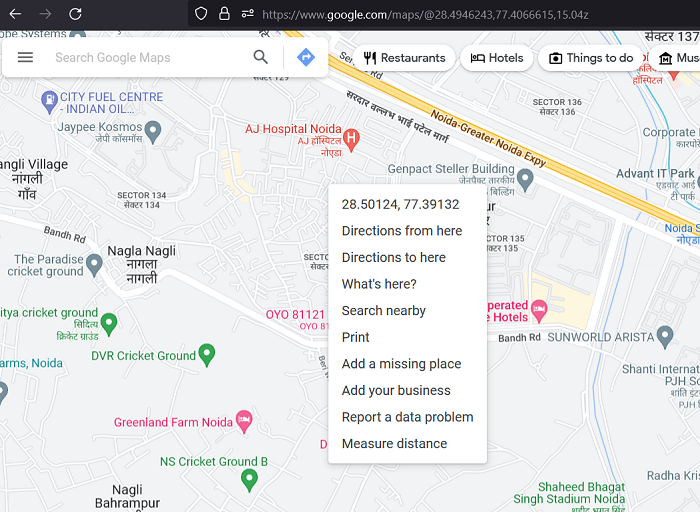
Tarkka leveys- ja pituusasteen tarkistaminen PIN-koodilla Google Mapsissa on seuraava:
- Luoda Pin kuten aiemmin selitettiin.
- Napsauta itse nastaa hiiren kakkospainikkeella.
- Ensimmäinen tulos on paikan tarkka leveys- ja pituusaste.
Kuinka löytää reitti merkkiin ja takaisin google mapsista?
Voit luoda reitin ajamista, pyöräilyä tai kävelyä varten, kun olet asettanut sijainnin nastaksi Google Mapsissa. Menettely on seuraava:
- Oikealla painikkeella Pin Google Mapsissa.
- Tai valitse Miten tänne pääsee tai Reitti täältä korteilla.
- Tietopaneeli avautuu ikkunan vasempaan reunaan. Mutta tällä kertaa asiat ovat hieman toisin.
- Kojelauta kysyy toista sijaintia, josta tai johon tarvitset reitin.
- Syötä sama.
- Voit myös lisätä muita kohteita.
Miten löydän hotelleja, ravintoloita jne. lähellä paikkaa Google Mapsista?
Menetelmä kiinnostavien paikkojen etsimiseen tietyn paikan lähellä on yksinkertainen.
- Luoda Pin ja napsauta nastaa hiiren kakkospainikkeella.
- Lehdistö Hae lähistöltä .
- Oletetaan nyt, että sinun täytyy ottaa selvää lähistöllä olevista ravintoloista. Napsauta vain sopivaa vaihtoehtoa.
- Kaikki asiaankuuluvat parametrit tulevat näkyviin.
Kuinka tulostaa alue Google Mapsissa?
Vaikka Google Maps on kätevä, monet käyttäjät haluavat silti käyttää perinteisiä paperikarttoja. Tämä voidaan tehdä käyttämällä Google Mapsin Tulosta-ominaisuutta. Menettely on seuraava:
Microsoft Fixit 50410
- Luoda Pin Google Mapsissa.
- Käyttää Lisääntyä vaihtoehtoja varmistaaksesi, että sinulla on tarkka tulostettava alue kartalle.
- Napsauta hiiren kakkospainikkeella Pin ja valitse Tulosta .
Kuinka lisätä puuttuva paikka google mapsiin?
Teeskennetäänpä sitä Google Kartat jätetty pois paikan nimi, jolla voi olla yritys, tai siihen liittyvä nimikkeistö. Voit kutsua sitä näin:
- Luoda Pin SISÄÄN Google Kartat juuri siihen paikkaan, joka puuttuu.
- Napsauta hiiren kakkospainikkeella Pin ja valitse Lisää puuttuva tila .
- Anna tiedot, kuten paikan nimi, luokka ja tarkka osoite.
Kuinka lisätä yrityksesi Google Mapsiin?
Jos olet juuri aloittanut uuden yrityksen ja haluat lisätä sen Google Mapsiin, toimi seuraavasti:
- Luoda Pin yrityksesi sijainnista Google Mapsissa.
- Napsauta hiiren kakkospainikkeella Pin ja valitse Lisää yrityksesi .
- Uusi sivu avautuu ja voit luoda uuden yritysprofiilin.
Kuinka mitata etäisyys Google Mapsissa?
Sen lisäksi, että tarkistat reitin tiellä, voit mitata etäisyyden kahdesta pisteestä Google Mapsissa. Toimenpide on yksinkertainen:
- Luoda Pin päällä Google Kartat kuten aiemmin ehdotettiin.
- Napsauta hiiren kakkospainikkeella Pin ja valitse mittaa etäisyys .
- Napsauta nyt muita kartan pisteitä, niin tarkka siirtymä tulee näkyviin.
Kuinka jakaa sijainti Google Mapsissa?
Jaa sijainti päällä Google Kartat se on helppoa. Menettely on seuraava:
- Luoda Pin Google Mapsissa.
- Avaa yksityiskohtaiset tiedot -ikkuna vasemmalla.
- Lehdistö Jaa .
- Voit jakaa sijainnin Facebookin, Twitterin ja sähköpostin kautta.
- Voit myös upottaa sijainnin karttaan.
Kuinka luoda useita nastaja Google Mapsiin?
Kuten aiemmin selitettiin, PIN-koodin poistaminen tapahtuu yksinkertaisesti napsauttamalla jotain muuta kuin itse PIN-koodia. Näin ollen henkilö voi luoda vain yhden nastan, ei useita. Jos haluat luoda useita nastat Google Mapsiin, toimi seuraavasti:
- Klikkaa Valikko symboli Google Maps -ikkunan vasemmassa yläkulmassa.
- Valita Omat paikat luettelosta.
- Mene Kortit -välilehti
- Lehdistö Luo kartta .
- Anna kartalle nimi.
- Etsi nyt kutakin sijaintia hakukentästä yksitellen ja napsauta 'Lisää merkintä' kunkin paikan kohdalla.
Lukea: Kuinka lisätä google-reitit sivustollesi
Kuinka voin muuttaa sijaintitietojani Google Mapsissa?
Sijaintitietojen muokkaaminen Google Mapsissa vaatii hyväksynnän, jos kyseessä on rekisteröity yritys. Muussa tapauksessa voit lähettää sen tarkistettavaksi, ja Google-tiimi tarkistaa sen. Menettely on seuraava:
Napsauta sijaintinastaa. Jos se on jo valittu, olemassa oleva nasta on punainen.
Tietoikkuna avautuu ikkunan vasempaan reunaan. Vieritä alas ehdottaaksesi muokkausta.
Voit muuttaa Pin-tunnuksen nimeä, sijaintia, aukioloaikoja ja muuta tai poistaa sen. Voit myös merkitä sen yksityiseksi.
Miten Google Maps toimii?
Google Maps toimii ottamalla kuvia paikoista satelliitin kautta ja kokoamalla käyttäjätietoja. Vaikka satelliittiosa on erittäin tärkeä, käyttäjäpalaute ja tiedonkeruu yleensä ovat vielä tarpeellisempia. Esimerkiksi kun pidät Android-puhelinta taskussasi ja ajat ruuhkaisella kaistalla, Google huomaa tämän ja käyttää näitä tietoja reitin nopeuden merkitsemiseen.
Voimmeko tarkistaa aiemmat sijaintimme Google Mapsista?
Aiemmat paikat, joissa olet käynyt, voidaan tarkistaa Google Mapsin aikajanalta. Voit saavuttaa saman menemällä timeline.google.com . Se kuitenkin mainitsee vain paikat, joissa olet ollut vähintään muutaman tunnin.
Paikat kartoitetaan tarkistamalla puhelimesi sijaintihistoria. Koska useimpien sovellusten on käytettävä laitteen sijaintia, sijaintihistoria on useimmiten käytössä, ellet poista sitä käytöstä itse Google Mapsin asetuksista.
Miten Google Maps voi olla ilmainen?
Loppukäyttäjille on erittäin kätevää, että Google Maps on ilmainen. Siitä huolimatta se maksaa silti. Google tuottaa tuloja mainonnasta ja maksuista. Yritys kerää tietosi ja käyttää niitä myydäkseen sinulle. Viime kädessä tämä tekee Googlesta kannattavan kumppanin paikallisille yrityksille.
paras YouTube-sovellus Windows 10: lle
Voiko Google Maps toimia ilman Internet-yhteyttä?
Google Maps vaatii vain internetyhteyden reittiohjeiden päivittämiseen. Kun olet ladannut reitin, Google maps valitsee sen myös offline-tilassa. Liikennetiedot eivät kuitenkaan välttämättä ole tarkkoja. Lisäksi offline-kartta ei vahvista lähellä olevien ravintoloiden, kahviloiden ja hotellien aukioloaikoja.
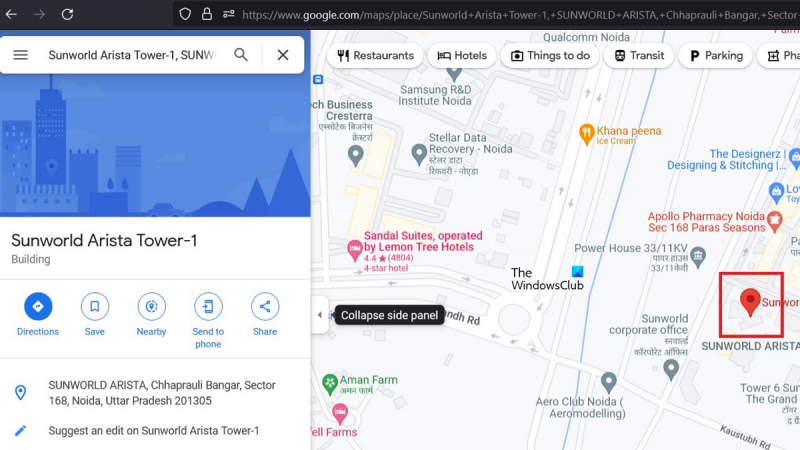



![Puuttuva Microsoft Teams -merkintä [Resoluutio]](https://prankmike.com/img/teams/1E/microsoft-teams-recording-is-missing-solution-1.jpg)








